Cómo definir y cambiar alarmas en el iPhone
Obtén más información sobre cómo definir, editar o eliminar una alarma.
Con la app Reloj puedes convertir tu iPhone en una alarma. También le puedes pedir a Siri que te configure una alarma.
Cómo configurar una alarma
Abre la app Reloj y toca la pestaña Alarmas.
Toca el .
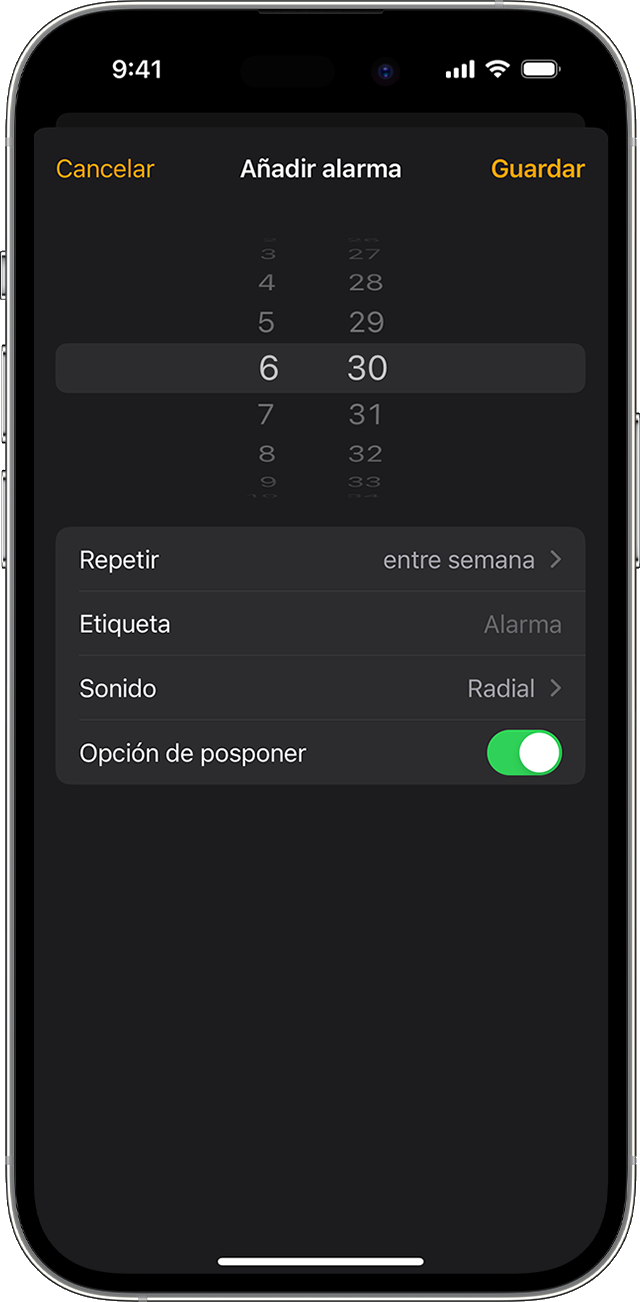
Define una hora para la alarma. También puedes seleccionar una de estas opciones:
Repetir: toca para definir una alarma recurrente.
Etiqueta: toca para asignar un nombre a la alarma.
Sonido: toca para seleccionar el sonido de la alarma.
Opción de posponer: actívala para ver las opciones de posponer la alarma cuando suene.
Toca Guardar.
Cómo cambiar el volumen de la alarma
Ve a Ajustes > Sonidos y vibraciones.
En Timbre y avisos, arrastra el control deslizante hacia la izquierda o la derecha para ajustar el volumen. Mientras lo arrastras, sonará un aviso para que aprecies cómo cambia el volumen.
Activa Ajustar con botones para a cambiar el volumen de la alarma con los botones de volumen del dispositivo.
Obtén más información sobre lo que debes hacer si el volumen de la alarma está demasiado bajo o silenciado.
Cómo editar una alarma
Abre la app Reloj y toca la pestaña Alarmas.
Toca Editar en la esquina superior izquierda.
Toca la alarma, haz los cambios que necesites y, a continuación, toca Guardar.
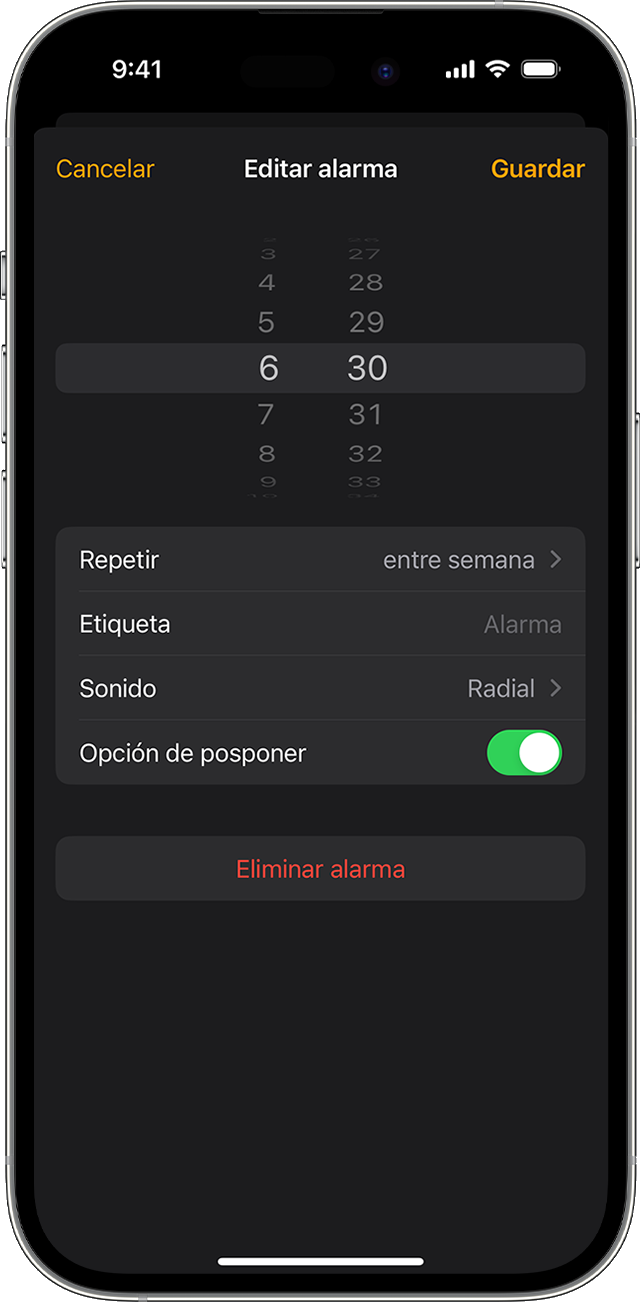
Cómo eliminar una alarma
Desliza el dedo hacia la izquierda sobre la alarma y toca Eliminar.
Toca Editar, toca el y, a continuación, toca Eliminar.
Toca Editar, la alarma y, a continuación, Eliminar alarma.
Si el volumen de la alarma está demasiado bajo o silenciado
No molestar, el interruptor de timbre/silencio y el modo Silencio no afectan al sonido de la alarma. Si usas el interruptor de timbre/silencio o el botón de acción para activar el modo Silencio o No molestar, la alarma seguirá sonando.
Si una alarma no suena, el sonido está demasiado bajo o el iPhone solo vibra, comprueba lo siguiente:
Configura el volumen del iPhone. Si el volumen de una alarma está demasiado bajo o demasiado alto, presiona los botones de subir o bajar el volumen para ajustarlo. También puedes ir a Ajustes > Sonidos y vibraciones, y arrastrar el control deslizante de Timbre y avisos.
Si la alarma solo vibra, asegúrate de que el volumen de la alarma no está establecido en Ninguno. Abre la app Reloj, toca la pestaña Alarmas y, a continuación, toca Editar. Toca la alarma y Sonido, y selecciona un sonido.
Si conectas unos auriculares al iPhone, la alarma se reproduce a un volumen definido a través de los altavoces integrados en el iPhone, así como de los auriculares y altavoces con cable e inalámbricos.
En el modo En reposo, se desactivará la vibración para las alarmas. Para asegurarte de que el sonido de la alarma no está establecido en Ninguno, abre la app Reloj, toca la pestaña Alarmas y, a continuación, toca Editar. Toca la alarma y Sonido, y selecciona un sonido.
No se recomienda ajustar la hora en el iPhone en Ajustes para cambiar el comportamiento de la app, como los temporizadores de juegos, ya que puede afectar a las alarmas.
¿Necesitas más ayuda?
Cuéntanos más sobre lo que está pasando y te sugeriremos lo que puedes hacer a continuación.
